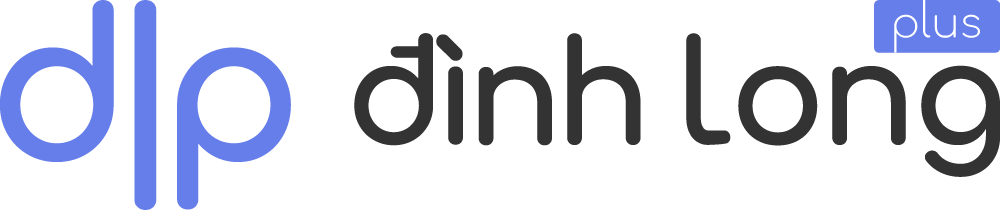Với sự phát triển của công nghệ thông tin, việc tạo mật khẩu cho một tài khoản mạng xã hội đã quá phổ biến. Nhưng có một câu hỏi đặt ra, liệu mật khẩu bạn đã tạo có phải là mật khẩu an toàn và dễ nhớ chưa?
Việc lựa chọn mật khẩu cho tài khoản ngân hàng, email, mạng xã hội, drive… là rất quan trọng. Nó giống như việc bảo vệ tài sản trong ngôi nhà của bạn vậy. Nếu trong nhà chứa những tài sản quý giá, chắc bạn cũng biết nên làm gì rồi nhỉ.
Thói quen chọn mật khẩu “123456” là rất phổ biến. Đó là một trong những mật khẩu yếu nhất dễ dàng bị hacker đánh cắp.
Thay vào đó, sao chúng ta không chọn mật khẩu khó đoán đến cả hacker cũng bó tay?
Bài viết này mình sẽ giúp bạn hiểu rõ 3 vấn đề:
- Mật khẩu là gì?
- Các phương pháp tạo mật khẩu an toàn và dễ nhớ nên áp dụng
- Những phần mềm quản lý mật khẩu nên biết
Bạn hiểu biết gì về mật khẩu?
Trong mỗi lĩnh vực đều có những khái niệm cơ bản mà chúng ta cần phải biết. Trong bài viết này cũng vậy, muốn đặt mật khẩu khó đoán và dễ sử dụng, trước hết bạn phải hiểu sơ qua về mật khẩu.
Khái niệm mật khẩu
Mật khẩu (Password) thường là một xâu, chuỗi, loạt các ký tự mà dịch vụ Internet, phần mềm, hệ thống máy tính yêu cầu người sử dụng nhập vào bằng bàn phím trước khi có thể tiếp tục sử dụng một số tính năng nhất định.
Khi điền một mật khẩu nào đó, bạn có tự hỏi rằng: Tại sao khi nhập mật khẩu lại hiện ký tự ẩn?
Trong HTML, mật khẩu thường được dùng trong một form, có type là password.
<input type="password" name="psw">
Việc không cho hiển thị mật khẩu mục đích là để ngăn những người gần bạn dòm ngó mật khẩu mà bạn đã nhập. Nhiều trình duyệt bây giờ đã có các cơ chế cảnh báo, chống lại các hình thức đăng nhập không an toàn.
Độ mạnh mật khẩu
Mật khẩu có thể là liên kết yếu nhất trong bảo mật thông tin. Bạn phải luôn cẩn thận khi chọn một mật khẩu. Theo Microsoft, mật khẩu mạnh cần có các đặc điểm sau:
- Có ít nhất 8 ký tự
- Kết hợp chữ cái, số và ký tự đặc biệt trong cùng một mật khẩu
- Không tìm thấy trong từ điển
- Không phải là tên của một dòng lệnh
- Không phải là tên của một người
- Không phải là tên của người dùng đăng nhập
- Không phải là tên của máy tính
- Thay đổi mật khẩu thường xuyên, khác biệt đáng kể so với các mật khẩu trước
- Có chứa hoặc bắt đầu với một ký tự trắng (phím SPACE hay còn gọi là phím cách)
- Bắt đầu với ký tự $ hoặc @
Bạn đã đáp ứng được bao nhiêu tiêu chí ở trên? Bạn có mật khẩu nằm trong danh sách những Password tệ nhất trong năm 2023 mà trang SplashData đã công bố? Để có mật khẩu an toàn, chính bạn cũng phải lưu ý:
- Không chia sẻ mật khẩu cho bất kỳ ai. Thật tệ nếu bạn làm điều đó.
- Mỗi website nên có một mật khẩu riêng để không bị rò rỉ thông tin đã lưu ở các trang web khác nhau. Nếu bạn thấy quá khó để nhớ, hãy lưu mật khẩu vào 1 file nào đó và cất giữ chúng an toàn hoặc đọc tiếp bài viết để biết cách quản lý.
Lợi ích của của việc tạo mật khẩu an toàn và dễ quản lý
Nguy cơ tìm ẩn trên internet là rất lớn. Nếu chọn mật khẩu quá đơn giản, bạn đã tạo cơ hội cho người khác. Cơ hội để người nào đó (hacker, người ghét bạn) khai thác triệt để thông tin về bạn.
Thói quen tốt sẽ có những kết quả tốt
Nếu chọn mật khẩu khó đoán nhưng chỉ bạn biết, điều đó sẽ giúp bạn rất nhiều. Chẳng hạn như:
- Bảo vệ thông tin cá nhân của chính bạn
- Bảo mật tài khoản email của bạn
- Bảo mật tài khoản Facebook chính bạn
- Các giao dịch trực tuyến sẽ hạn chế rủi ro không đáng có
- Các tài khoản ngân hàng, tài khoản thanh toán – ví tiền online sẽ được an toàn hơn đối với người thứ 3
- Những tài liệu quan trọng khi lưu trên đám mây (Cloud) sẽ được đảm bảo
- Tính riêng tư trên mạng xã hội sẽ không bị người khác đọc trộm
- v.v…
Hãy luôn cân nhắc khi tạo mật khẩu cho chính mình.
Các phương pháp tạo mật khẩu an toàn và dễ nhớ
Các phương pháp dưới đây sẽ rất hữu ích đối với bạn. Hãy tham khảo để chọn cho mình một mật khẩu khó đoán nhưng dễ nhớ.
Để an toàn hơn khi đăng ký một tài khoản online bất kỳ, bạn phải luôn bật tính năng bảo mật 2 lớp nếu nhà cung cấp đó có sử dụng.
Đặc biệt chú ý: Những mật khẩu mình ví dụ trong bài bạn không nên sử dụng lại.
#1. Sử dụng sơ đồ bàn phím
Đây là cách dễ hình dung nhất nếu bạn thường xuyên online trên máy tính. Hãy sáng tạo những hình vẽ có ý nghĩa với bạn nhưng khó đoán với người khác. Nếu áp dụng tốt, bạn sẽ có mật khẩu dài và khó đoán.
Bạn cần lưu ý rằng, hacker luôn có những thuật toán để dò mật khẩu. Vì thế, bạn nên tránh những hình vẽ đơn giản như:
- Chỉ có 1 chữ cái
- Những dãy số hoặc dãy chữ liên tiếp quá nhiều
- Liên quan đến thông tin cá nhân của bạn: ngày sinh, nơi ở, tên, …
Bạn nên sáng tạo thêm để có ký tự in hoa, ký tự đặc biệt trong dãy mật khẩu của bạn. Hãy xem hình dưới đây, bạn sẽ hiểu hơn.
Mật khẩu có được từ hình trên: QsCfR4%6&YuhN
Giải thích: các ký tự chữ ở phần đầu sẽ được in hoa, in thường xen kẽ. Các ký tự chữ ở phần sau: in hoa ở đầu và cuối dãy. Số 5 và 7 sẽ được thay thế bằng các kí tự đặt biệt tương ứng trên bàn phím.
Lưu ý: Bạn nên tạo những quy luật cho riêng mình, không nhất thiết phải làm như trên.
#2. Nursery Rhymes – Mật khẩu có vần điệu
Phương pháp này rất hay và đảm bảo tính an toàn khi đặt một mật khẩu. Bạn có thể chọn một câu thơ, ca dao, tục ngữ, câu văn mình tâm đắc nhất… rồi sau đó tạo ra quy luật riêng cho bạn.
Để bạn dễ hiểu, mình chọn câu ca dao mà ai cũng biết để ví dụ.
“Chuồn chuồn bay thấp thì mưa
Bay cao thì nắng, bay vừa thì râm“
Mật khẩu được tạo: 3Ccb2tm/Bctn@bvtR12*. Quy luật mình đã tạo (chú ý chữ cái mình in đậm ở trên):
- Lấy chữ cái đầu tiên của từng âm tiết
- Chữ cái đầu và cuối câu ca dao (C và m) sẽ có thứ tự lần lượt là: 3 và 12 trong bảng chữ cái tiếng anh.
- Chữ cái đầu trong âm tiết đầu tiên và âm tiết cuối cùng (“Chuồn” và “râm”) sẽ được viết hoa (C và R)
- 2 chữ “t” liên tiếp trong 2 từ “thấp thì” sẽ viết là “2t”
- Cuối câu lục (câu 6) sẽ thêm ký tự “/”
- Thay thế dấu “,” bằng ký tự “@”
- Cuối mật khẩu thêm ký tự “*”
#3. Sử dụng Thuật ngữ chuyên môn
Việc nhập địa chỉ website trên trình duyệt để đọc tin tức trên báo điện tử, hay đăng nhập mạng xã hội, hoặc tìm kiếm thông tin… đã quá quen thuộc với chúng ta. Nếu để ý bạn sẽ thấy chữ “HTTPS” – đó là giao thức bảo mật để mã hóa thông tin liên lạc.
“HTTPS: Hypertext Transfer Protocol Secure: Giao thức truyền tải siêu văn bản an toàn”. Từ thuật ngữ này, mình sẽ tạo mật khẩu là: HtTpS$g3tsvbat!
Quy luật ở đây:
- Lấy chữ cái đầu tiên
- Thuật ngữ bằng tiếng anh: viết hoa, viết thường xen kẻ
- Thuật ngữ bằng tiếng việt: viết thường, 3 từ có chữ cái “t” đầu liên tiếp nhau được viết thành “3t”
- Cuối thuật ngữ tiếng anh và tiếng việt thêm ký tự: “$” và “!”
#4. Phương pháp Electrum
Phương pháp này có thể sử dụng được cho những câu không cần ý nghĩa. Để đảm bảo tính bảo mật, câu nói ấy ít nhất phải có 12 từ trở lên. Lựa chọn này phù hợp cho tất cả, vì ai cũng nói ra một câu bất kỳ mà chỉ riêng người đó biết.
“Hôm nay tôi có viết blog? Ai mà biết được!”
Kết quả có được: HomNayToiCoVietBLOG?AiMaBietDuoc!
#5. Phương pháp Bruce Schneier
Bruce Schneier là một nhà mật mã Mỹ, đồng thời là chuyên gia bảo mật và là một nhà văn. Ông là tác giả của một số cuốn sách về các chủ đề an ninh chung, an ninh máy tính và mật mã.
Để có mật khẩu khi sử dụng phương pháp này, bạn cần nghĩ ra câu gì đó bất kỳ rồi thêm bớt chữ, chuyển chữ cái thành viết hoa… Dưới đây là các ví dụ từ Bruce Schneier:
- WIw7,mstmsritt… = When I was seven, my sister threw my stuffed rabbit in the toilet
- ..doestcst = Wow, does that couch smell terrible
- Ltime@go-inag~faaa! = Long time ago in a galaxy not far away at all
- uTVM,TPw55:utvm,tpwstillsecure = Until this very moment, these passwords were still secure
#6. Phương pháp đơn giản nhất
Một bài hát bạn yêu thích, những câu nói hay của ai đó, tên bộ phim hoặc lời thoại phim mà bạn thấy ý nghĩa nhất… cũng đủ để tạo thành một password. Nhưng để mật khẩu trở nên khó đoán, bạn nên sử dụng số để thay thế các âm tiết đầu tiên và thêm các ký tự đặc biệt.
Với mình, Mr. ROBOT là bộ phim mình mong chờ nhất ở mỗi phần. Trong phim, nhân vật Mr. Robot đã có câu nói rất hay:
The world is a dangerous place, not because of those who do evil, but because of those who look on and do nothing.
Thay thế “b” thành số 6, “not” = “~”, “but” = “^” sẽ có được mật khẩu: Twiadp,~6otwde,^6otwl0adn
Lưu ý: Bạn không nhất thiết phải chọn lời loại bằng tiếng Anh. Những câu từ tiếng Việt cũng rất phong phú để bạn lựa chọn.
#7. Chia mật khẩu thành nhiều phần
Phương pháp này an toàn và đơn giản. Ngay cả khi bị mất một phần mật khẩu, phần còn lại cũng sẽ được đảm bảo vì chỉ có mình bạn biết.
Khi tạo mật khẩu, bạn viết hoặc in chúng ra thành 2 bản khác nhau. Mỗi bản là một phần mật khẩu có tính gợi nhớ.
Mình sẽ chọn mật khẩu: Big0#1ZeroWhoAmI?
Chia thành 2 thẻ: “Big0#1Zero” và “WhoAmI?” rồi cất giữ ở mỗi nơi khác nhau. Trong đó “WhoAmI?” sẽ gợi nhắc đến “Big0#1Zero” hoặc ngược lại.
Phần mềm giúp tạo mật khẩu mạnh và khó đoán
Sau khi đọc và áp dụng hết 7 phương pháp trên cho từng website, hẳn bạn cũng thấy vấn đề nảy sinh ra phải không?
Đa số chúng ta ít ai có thể nhớ được hàng chục cái mật khẩu phức tạp cho từng trang web. Để hạn chế vấn đề này, chúng ta cần có những giải pháp. Nếu không, việc sử dụng các phương pháp tạo mật khẩu ở trên cũng trở nên vô nghĩa.
Sử dụng phần mềm quản lý mật khẩu là cách tốt nhất để khắc phục vấn đề trên.
Phần mềm LastPass
LastPass là phần mềm được tạo ra bởi công ty LogMeIn, địa chỉ: 333 Summer Street Boston, MA 02210, USA (Mỹ). Sologan của LastPass:
Simplify your life.
LastPass remembers all your passwords, so you don’t have to.
Với LastPass, bạn chỉ cần tạo cho mình một mật khẩu mạnh để làm mật khẩu chủ. Công việc còn lại, LastPass sẽ giúp bạn. LastPass có rất nhiều tính năng hay như:
- One account or many: Lưu được nhiều mật khẩu trên một website
- Generate random passwords: Tạo mật khẩu ngẫu nhiên nhưng bảo mật, an toàn
- Auto-change passwords: Khi bạn thay đổi mật khẩu đăng nhập website, LastPass sẽ thay đổi tự động giúp bạn
- Two-factor authentication: Xác thực 2 lớp (nên dùng cái này nếu đã tạo tài khoản tại LastPass)
- …
Đây là đoạn intro của Lastpass.
Trusted – Reliable – Secure – Nền tảng bảo mật của LastPass:
- Local-only encryption: Dữ liệu người dùng được mã hóa và giải mã ở thiết bị. Mật khẩu chính và mật khẩu trong kho lưu trữ của bạn được giữ bí mật, với cả LastPass.
- Leading encryption algorithms: Sử dụng AES-256 bit mã hóa với SHA-256 PBKDF2 và salted hashes để đảm bảo an toàn thông tin của bạn trong Cloud.
- Offline access: có thể truy cập vào mật khẩu mà không có kết nối internet thông qua tiện ích mở rộng hoặc ứng dụng.
Ưu điểm của LastPast là có gói FREE quá đủ cho người dùng cơ bản. Ngoài ra, nền tảng mà LastPass hỗ trợ rất nhiều:
- Hệ điều hành: Mac, Windows, Linux, iOS, Android, Windows Phone
- Trình duyêt: Chrome, Firefox, Safari, Internet Explorer, Opera, Microsoft Edge
Phần mềm Dashlane
Dashlane thành lập năm 2011, có trụ sở tại New York City, Mỹ. Cũng giống như LastPass, Dashlane là ứng dụng quản lý mật khẩu và ví điện tử an toàn. Ứng dụng có sẵn trên Mac, PC, iOS và Android.
Dashlane có gói FREE cho bạn dùng. Những tính năng của gói này cũng khá ổn:
- Lưu trữ mật khẩu không giới hạn và nhiều thứ khác trên bất kỳ thiết bị nào
- Dịch vụ giám sát an ninh và cảnh báo vi phạm
- Thay đổi mật khẩu tức thì
- Tạo và lưu mật khẩu mạnh, duy nhất
- Được dùng thử 30 ngày gói PREMIUM
Điểm hạn chế của tài khoản FREE là không được sử dụng U2F (bảo mật 2 lớp) và đồng bộ hóa mật khẩu, dữ liệu trên các thiết bị. Nếu muốn sử dụng nhiều tính năng hơn, bạn phải trả $3.33 cho gói Premium, $4 cho gói Business trên 1 tháng.
Phần mềm Sticky Password
Hơn 2 triệu người dùng Stick Passwword – một công ty có trụ sở chính ở Cộng hòa Séc – con số khá ấn tượng. Phần mềm này cũng được nhiều trang đánh giá khá tốt, trong đó có PCMAG.com:
Sticky Password Premium does everything you’d expect from a password manager and more.
Nếu bạn muốn trải nghiệm, hãy thử đăng ký cho mình một tài khoản FREE. Ưu điểm gói này là được sử dụng tính năng: Two-Factor Authentication (bảo mật 2 lớp) và Fingerprint Scanning (xác thực quét vân tay). Còn nếu bạn muốn sử dụng các tính năng như: đồng bộ hóa các thiết bị trên Cloud, sao lưu dữ liệu đám mây, hỗ trợ tận tình từ Sticky Password… bạn phải bỏ ra $29.99/năm.
Phần mềm RoboForm
Ngày xưa, đây là phần mềm được nhiều người giới MMO sử dụng. Đơn giản vì sự tiện lợi và dễ dàng của nó mang lại.
Ngày nay, RoboForm vẫn khẳng định chính mình. Phần mềm này giúp quản lý mật khẩu an toàn, giúp hoàn thiện các biểu mẫu nhanh chóng và tiết kiệm thời gian.
Nói đến đây mà bạn vẫn chưa biết RoboForm là gì thì mình xin giới thiệu sơ qua. Phần mềm này do công ty Siber Systems tạo ra, có trụ sở tại Mỹ. Những tính năng nổi bật mà RoboForm có được:
- Dễ sử dụng
- Tiết kiệm thời gian: thao tác với một cú nhấp chuột
- An toàn: sử dụng mã hóa AES256 bit với PBKDF2 SHA256
- Hiệu quả: tạo nhanh mật khẩu ngẫu nhiên có độ bảo mật cao
- Cho phép khởi chạy từ USB (Portable)
- Thân thiện với PDA: xem mật khẩu trên Windows Mobile, Palm, Blackberry và nhiều thiết bị Symbian khác.
- Mạnh mẽ: hỗ trợ nhiều trình duyệt như Chrome, Internet Explorer, Firefox, AOL/MSN, …
Cũng như các phần mềm trên, bản FREE chỉ có những tính năng cơ bản. Nếu muốn sử dụng tính năng vượt trội, hãy sử dụng các gói EVERYWHERE, FAMILY hoặc BUSINESS.
Phần mềm 1Password
1Password hướng đến người dùng trả tiền là chính. Thời gian dùng thử (FREE TRIAL) có thời hạn 30 ngày. Sau 30 ngày, bắt buộc bạn phải nâng cấp lên gói 1Password ($2.99/tháng) hoặc 1Password Families ($4.99/tháng).
Đây là phần mềm do công ty AgileBits quản lý có trụ sở tại 317 Adelaide Street West, Suite 910, Toronto, Ontario, M5V1P9, Canada. Công ty có Team hoạt động mạnh, được công khai rõ ràng trên website. Vì thế bạn sẽ an tâm hơn khi bỏ tiền túi để mua phần mềm này.
Security is not just a feature. It’s our foundation.
1Password sử dụng nền tảng bảo mật rất tốt như:
- Encrypted from End to End: dữ liệu của bạn được mã hóa trước khi một byte được chuyển đi
- Encrypted Once – Twice – Thrice: sử dụng AES-256 bit mã hóa
- Secret Key: Better than Two Factor – sử dụng 128-bit định danh
- Brute force protection using PBKDF2-HMAC-SHA256
- Hỗ tợ quét vân tay, Face ID
Và được tin tưởng bởi nhiều nhà cung cấp dịch vụ uy tín như Amazone Web Services, React, TypeScript…
Hỗ trợ nhiều hệ điều hành như: Mac, Windows, Android, iOS và extensions (tiện ích mở rộng trên trình duyệt) như: Chrome, Firefox, Safari, Opera.
Phần mềm Bitdefender
Bitdefender được biết đến là phần mềm diệt virut hơn là phần mềm tạo và quản lý mật khẩu. Mình sử dụng phần mềm này cũng được hơn 2 năm. Ngoài những tính năng chính là diệt virut, Bitdefender có một tính năng rất hay, đó là Wallet (Ví).
Để đăng ký các tài khoản trực tuyến nhanh chóng và tiện lợi, bạn sẽ cần đến tính năng VÍ. Tại đây, bạn sẽ tạo được các danh bạ cá nhân online.
Khi cần chỉ việc click là mọi thứ sẽ làm tự động, việc điền thông tin cá nhân sẽ nhanh hơn. Tính năng này cũng giúp bạn lưu các mật khẩu và user đã đăng ký thành công.
Lưu ý: Trong tính năng VÍ, bạn bắt buột phải tạo mật khẩu chủ để quản lý các mật khẩu khác.
Lời kết
Đọc đến đoạn này, bạn đã hiểu phần nào cách tạo cũng như quản lý mật khẩu phải không? Để có mật khẩu khó đoán, những phương pháp ở trên cũng khá dễ hiểu để bạn áp dụng.
Với hàng chục hay hàng trăm tài khoản online, sử dụng các phần mềm quản lý mật khẩu sẽ giúp bạn rất nhiều khi đăng nhập.
Từ những phương pháp và các phần mềm quản lý mật khẩu, hãy nhớ tạo cho mình một mật khẩu an toàn và dễ nhớ.
Nếu bạn không rõ cách sử dụng phần mềm, đừng quên để lại comment. Mình sẽ giải đáp cũng như hướng dẫn chi tiết nhất có thể.
Cuối cùng, nếu ai đó cần bạn tư vấn về vấn đề này hoặc thấy bài viết hữu ích, nhớ chia sẻ cho mọi người cùng biết nha.